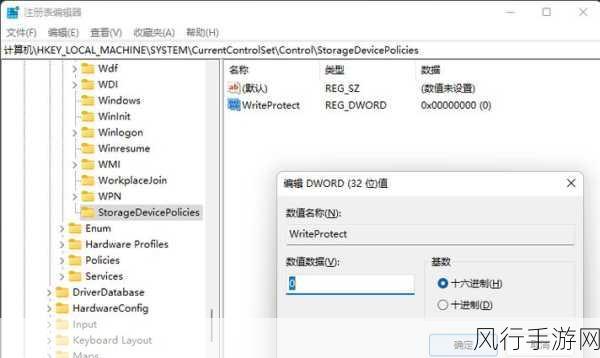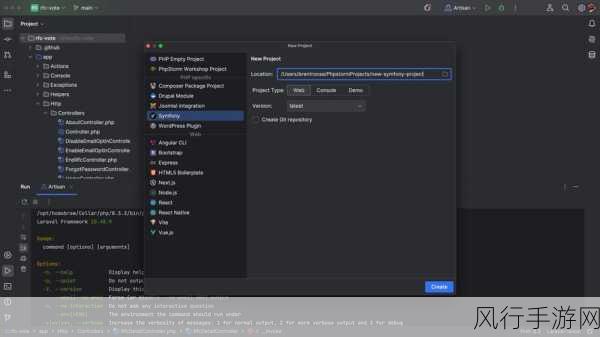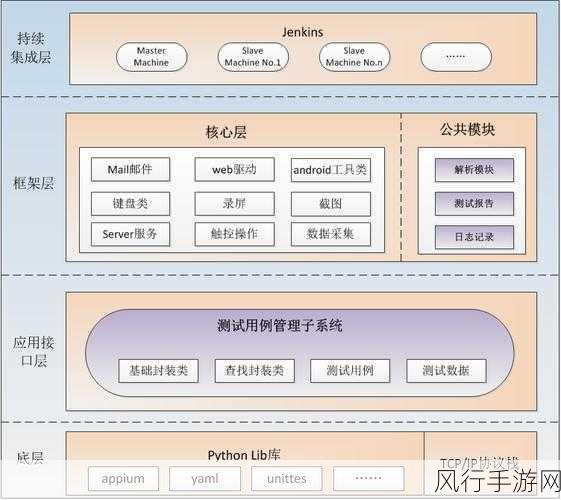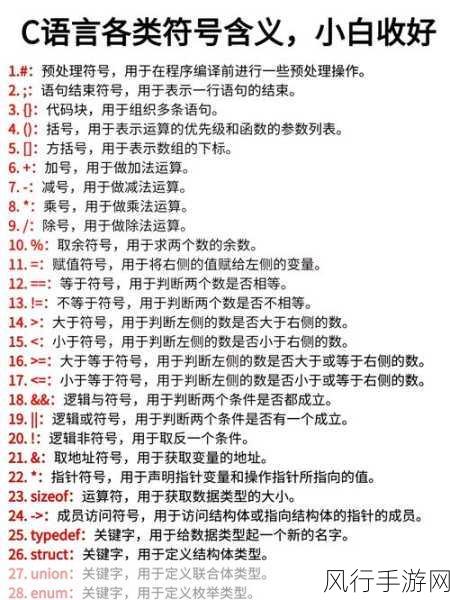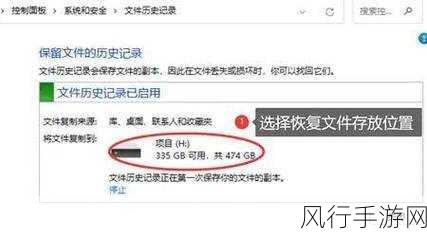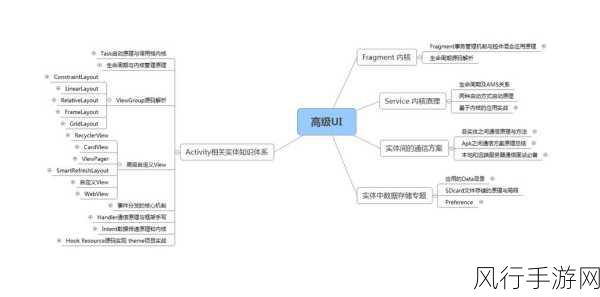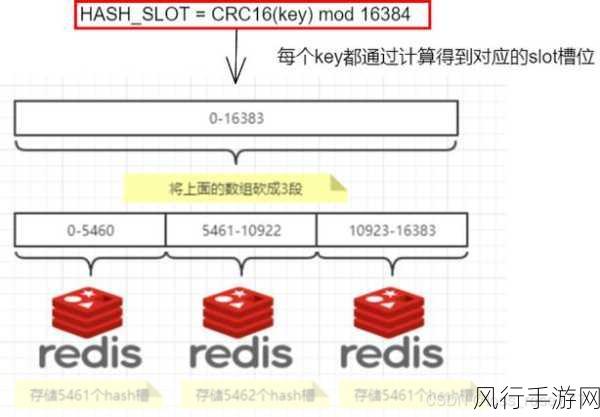当我们在使用 Win11 系统时,可能会遭遇 DHCP 服务异常的情况,这无疑会给我们的网络使用带来诸多不便,别担心,接下来我将为您详细介绍修复此问题的有效方法。
DHCP 服务在 Windows 11 中扮演着重要的角色,它负责为网络中的设备自动分配 IP 地址等网络配置信息,一旦出现异常,可能导致无法正常连接网络、网络连接不稳定或者 IP 地址冲突等问题。
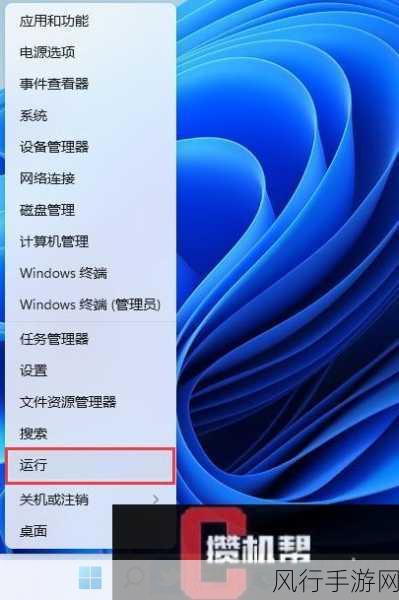
造成 Win11 DHCP 服务异常的原因多种多样,可能是系统服务出现故障,也可能是网络设置有误,甚至可能是由于第三方软件的干扰。
要修复 Win11 DHCP 服务异常,我们可以尝试以下几种方法。
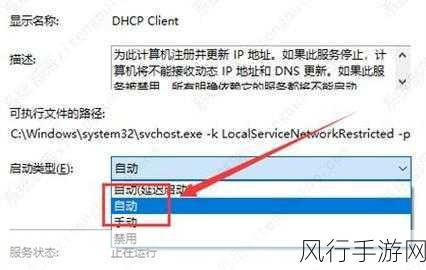
重启您的电脑和网络设备,简单的重启操作就能解决很多临时出现的问题,关闭电脑,拔掉路由器和调制解调器的电源,等待约 30 秒后再重新插上电源并启动设备。
检查网络设置,打开“设置”应用,点击“网络和 Internet”,选择“状态”,在右侧找到“网络重置”选项,点击“立即重置”,这将重置您的网络设置,可能会解决一些潜在的网络配置问题。
还可以检查系统服务状态,按下“Win + R”键,输入“services.msc”并回车,在服务列表中找到“DHCP Client”服务,确保其状态为“正在运行”,并且启动类型为“自动”,如果服务未运行,右键点击该服务,选择“启动”。
如果上述方法都无法解决问题,可能是系统文件损坏导致的,这时,您可以运行系统文件检查工具,在命令提示符中,以管理员身份运行,输入“sfc /scannow”命令,系统会自动检查并修复损坏的系统文件。
遇到 Win11 DHCP 服务异常不必惊慌,按照上述方法逐步排查和解决,相信您很快就能让网络恢复正常,畅享流畅的网络体验。
希望以上内容对您有所帮助,祝您顺利解决问题!